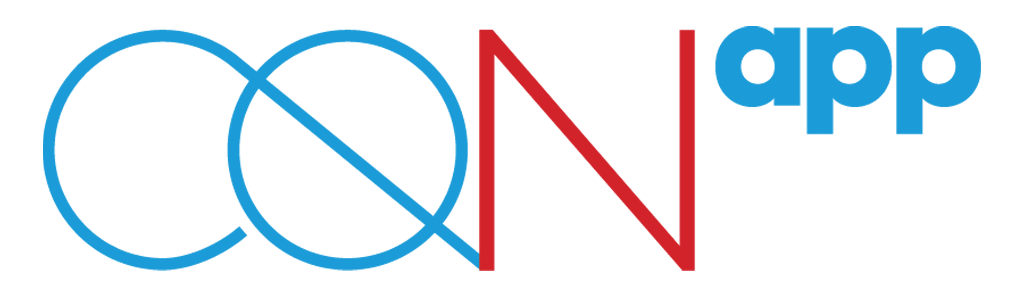[vc_row][vc_column icons_position=”left”][vc_column_text]
HR KIT®’de bir postu/gönderiyi nasıl paylaşabilirim?
“Anasayfa” bölümüne gidin. Ekranınızın sağ altındaki ![]() simgesine dokunun. Böylelikle “Durum Bildir” bölümüne yönlendirileceksiniz. Postunuza/Gönderinize bir dosya (resim/video/belge) yüklemek istiyorsanız, ekranınızın üst kısmındaki
simgesine dokunun. Böylelikle “Durum Bildir” bölümüne yönlendirileceksiniz. Postunuza/Gönderinize bir dosya (resim/video/belge) yüklemek istiyorsanız, ekranınızın üst kısmındaki ![]() simgesine tıklayın. Açıklama (düz metin) girebilir ve “Kaydet” öğesine tıklamadan önce gönderinize uygun olduğunu düşündüğünüz tagleri/etiketleri seçebilirsiniz (opsiyonel).
simgesine tıklayın. Açıklama (düz metin) girebilir ve “Kaydet” öğesine tıklamadan önce gönderinize uygun olduğunu düşündüğünüz tagleri/etiketleri seçebilirsiniz (opsiyonel).
Bir post/gönderi için kendi taglerimi/etiketlerimi oluşturabilir miyim?
Evet oluşturabilirsiniz! Bir postu/gönderiyi yüklerken, postunuza/gönderinize uyması için önerilen taglerden/etiketlerden bir tag/etiket seçmek yerine, “Etiket Seç” bölümündeki arama çubuğuna kelimeleri yazarak kendi taglerinizi/etiketlerinizi oluşturabilir ve ardından “Kaydet” seçeneğine tıklamadan önce bunları seçebilirsiniz.
Postlarıma/Gönderilerime ne tür dosyalar yükleyebilirim?
Postlarınıza/Gönderilerinize 3 çeşit dosya yükleyebilirsiniz:
- Resimler (.jpeg)
- Videolar (.mp4)
- Belgeler (pdf, Ms Word, Ms Excel, Ms PowerPoint)
Her bir dosyanın kesin suretle 5 MB’a kadar olması gerektiğini unutmayın. Aksi takdirde yüklenmeyecektir.
HR KIT® paylaşımlarını dosya olarak indirebilir miyim?
Evet. İlk önce paylaşımı önizlemeye tıkla ve ardından indirmek istediğin dosyaya tıkla. Dosya açıldığı zaman, ekranın sol üstünde yer alan ![]() butonuna tıkla. İndirme tamamlandığında inen dosyayı telefonunun depolama alanında bulabilirsin.
butonuna tıkla. İndirme tamamlandığında inen dosyayı telefonunun depolama alanında bulabilirsin.
Postlarımı/Gönderilerimi kimler görebilir??
Arkadaşlarınız! HR KIT®’de arkadaş olduğunuz kişiler, gönderilerin/postların yüklendiği taglere/etiketlere bakılmaksızın, içerik akışlarındaki sizin tüm postlarınızı/gönderilerinizi görebilir, aynısı tersi durum için de geçerlidir.
HR KIT®’de arkadaş olmadığınız diğer kişiler, yalnızca, postlarınızın/gönderilerinizin “takip” öğesini seçtikleri bir tag/etiket altında yüklenmiş olması durumunda, gönderilerinizi görebilir.
Örnek: George, “photography” etiketini/tagini profilini düzenleyerek seçti, zira anasayfasında fotoğrafları görmek istiyor. Anna da aynısını yaptı. George ve Anna, HR KIT®’de arkadaş değiller. George, “photography” etiketi/tagi altında bir fotoğraf yüklerse, Anna HR KIT®’de George ile arkadaş olmasa bile, bu yayını anasayfasında görecektir.
Belirli bir tag/etiket altında yüklenen tüm gönderileri/postları nasıl görebilirim?
“Anasayfa” bölümüne gidin ve ekranınızın sağ üstündeki filtre simgesine ![]() tıklayın. “Filtreler” bölümünde, HR KIT® kullanıcıları tarafından oluşturulan etiketleri/tagleri değil, şirket tarafından oluşturulan tüm önerilen etiketleri/tagleri görebilirsiniz. Doğrudan önerilenlerden bir etiket/tag seçebilir veya bir kullanıcı tarafından oluşturulmuş başka bir etiketi/tagi arayabilir ve ardından “Kaydet” öğesine tıklayabilirsiniz. Bu etiket/tag altında “paylaşılmış” tüm yazılar artık görünür durumdadır!
tıklayın. “Filtreler” bölümünde, HR KIT® kullanıcıları tarafından oluşturulan etiketleri/tagleri değil, şirket tarafından oluşturulan tüm önerilen etiketleri/tagleri görebilirsiniz. Doğrudan önerilenlerden bir etiket/tag seçebilir veya bir kullanıcı tarafından oluşturulmuş başka bir etiketi/tagi arayabilir ve ardından “Kaydet” öğesine tıklayabilirsiniz. Bu etiket/tag altında “paylaşılmış” tüm yazılar artık görünür durumdadır!
Belirli bir arkadaşımın veya iş arkadaşımın tüm postlarını/gönderilerini nasıl görebilirim?
“Anasayfa” bölümüne gidin ve ekranınızın sağ üstündeki ![]() simgesine tıklayın. Arama alanında postlarını/gönderilerini görmek istediğiniz arkadaşınızın adını yazın. Artık bütün postları/gönderileri görünür durumdadır!
simgesine tıklayın. Arama alanında postlarını/gönderilerini görmek istediğiniz arkadaşınızın adını yazın. Artık bütün postları/gönderileri görünür durumdadır!
HR KIT®’de arkadaş olmadığınız bir kişinin postlarını/gönderilerini aramak istediğinizde, adını arama alanına yazarak, “follow/takip et” özelliğini seçtiğiniz etiketlerin/taglerin altında yüklenen tüm gönderilerini/postlarını görebilirsiniz. İş arkadaşınızın “follow/takip et” özelliğini seçmemiş olduğunuz bir etiketin/tagin altına bir gönderi/post yüklemiş olması durumunda, bu belirli/spesifik postu/gönderiyi göremezsiniz.
İçerik/Haber kaynağımda gördüğüm bir posta/gönderiye nasıl tepki veririm?
Beğenme/Like etme, arkadaşlarınıza/ iş arkadaşlarınıza gönderilerinizi beğendiğinizi gösterir. Bir gönderiyi/postu “beğenmek/like etmek” için postun/gönderinin açıklaması altındaki simgeye dokunun. Bir gönderiyi/postu her beğendiğinizde/like ettiğinizde kalp simgesi maviye ![]() döner.
döner.
Bir post/gönderi hakkında nasıl yorum yapabilirim?
Bir posta/gönderiye yorum yapmak için, gönderinin/postun altında bulunan baloncuk simgesine ![]() tıklayın. Bir sonraki ekranda “Yorumunuzu buraya yazın” seçeneğine tıklayarak
tıklayın. Bir sonraki ekranda “Yorumunuzu buraya yazın” seçeneğine tıklayarak ![]() . simgesini tıklayın. Yorumunuz postun/gönderinin altında yayınlanacaktır.
. simgesini tıklayın. Yorumunuz postun/gönderinin altında yayınlanacaktır.
Bir gönderiye/posta eklenmiş dosyaları nasıl görebilirim?
Bir gönderide/postta eklenmiş bir dosya (fotoğraf/belge) varsa, dosyayı açmak için dosyanın küçük resmine (ön izleme) tıklayın. Gönderi/Post ekranı olan bir sonraki ekranda dosyanın küçük resmine tekrar tıklayın, dosya açılacaktır.
Bir post/gönderi iki veya daha fazla ekli dosya içeriyorsa, yukarıdaki adımları takip ederek ilk dosyayı açın. İkinci dosyayı açmak için, ekranınızın sağ üst kısmındaki ![]() simgesine tıklayarak ilk dosyayı kapatın ve bir sonraki dosyanın küçük resmini görmek için ekranınızı sola kaydırın. Tekrar dosyayı açmak için küçük resme tıklayın.
simgesine tıklayarak ilk dosyayı kapatın ve bir sonraki dosyanın küçük resmini görmek için ekranınızı sola kaydırın. Tekrar dosyayı açmak için küçük resme tıklayın.
Nasıl paylaşım yapabilirsiniz?
Paylaşımda bulunmak istediğiniz zaman ![]() ikonuna tıklayın ardından ilgili metin kutusuna bir açıklama girin ve “Paylaş” butonuna tıklayın.
ikonuna tıklayın ardından ilgili metin kutusuna bir açıklama girin ve “Paylaş” butonuna tıklayın.
Paylaşımı nasıl rapor edebilirsiniz?
Eğer paylaşımlarda uygunsuz ya da rahatsız edici bir içerik görürseniz önce içerik üzerine tıklayıp içeriği açın. Daha sonra kırmızı renkli yazı ile belirtilmiş “Rapor” butonuna tıklayın. Açılan pencerede bu paylaşımı rapor etme nedeninizi (“Uygunsuz içerik”, “Spam olabilir”, “Diğer”) en iyi açıklayan seçeneği seçin ve ardından “Rapor” butonuna tıklayın.
[/vc_column_text][/vc_column][/vc_row]
Category:
TR